Как запретить другим изменять ваши обои в Windows 11
Могут быть разные причины, по которым вы хотите заблокировать доступ к настройкам обоев в Windows 11. Возможно, вы не хотите, чтобы другие пользователи на вашем компьютере меняли обои, или, возможно, вы работаете в компании, которая требует отображения пользовательских обоев. Какой бы ни была причина, вы можете легко запретить пользователям менять обои рабочего стола в Windows 11.
У вас есть много вариантов, чтобы запретить пользователям изменять фон рабочего стола в Windows 11. Вы можете либо установить стороннее приложение, чтобы установить определенные обои и заблокировать их, либо внести изменения в редактор локальной групповой политики или параметры реестра, чтобы предотвратить изменение обоев.
Как запретить другим изменять ваши обои в Windows 11
В этой статье мы расскажем о двух лучших способах запретить другим менять обои рабочего стола. Оба метода требуют модификации редактора локальной групповой политики. Вот как вы можете запретить другим изменять фон рабочего стола в Windows 11.
1) Запретить изменение фона рабочего стола
В этом методе мы внесем несколько изменений в редактор локальной групповой политики, чтобы другие не могли изменить фон рабочего стола. Вот что вам нужно сделать.
Программы для Windows, мобильные приложения, игры - ВСЁ БЕСПЛАТНО, в нашем закрытом телеграмм канале - Подписывайтесь:)
1. Сначала нажмите на поиск Windows 11 и введите Редактор локальной групповой политики. Затем откройте приложение «Изменить групповую политику».
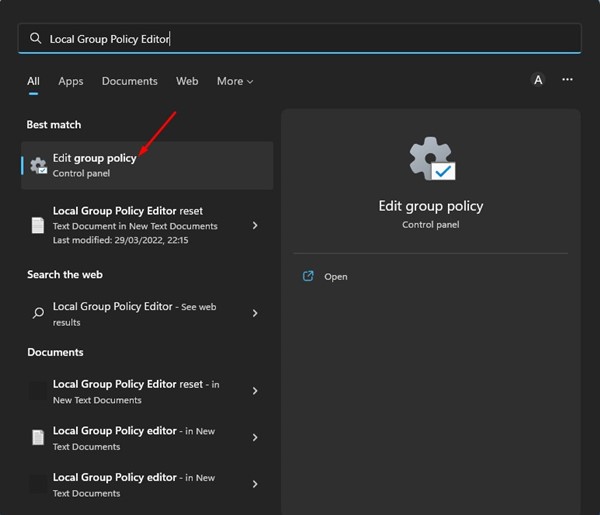
2. На вашем компьютере откроется редактор локальной групповой политики. Вам нужно перейти по этому пути:
Конфигурация пользователя > Административные шаблоны > Панель управления > Персонализация

3. Справа прокрутите вниз и дважды щелкните значок Запретить смену фона рабочего стола политика.
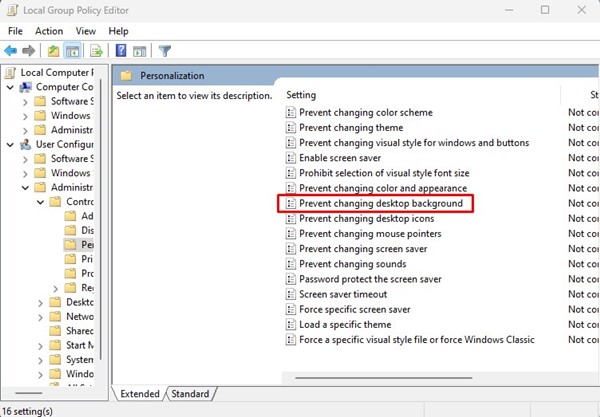
4. В следующем окне выберите Включено вариант. Сделав это, нажмите на Применять кнопку, а затем вкл. Хорошо.
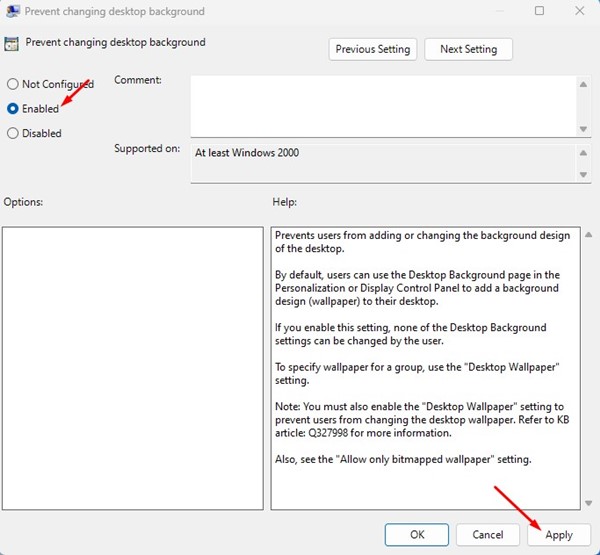
Вот и все! Вы сделали. Это заблокирует параметр смены обоев в Windows 11. Теперь параметр фона на странице «Персонализация» будет отображать «Некоторые из этих настроек».
2) Установите определенные обои в Windows 11
Вы можете изменить локальную групповую политику, чтобы отображать определенные обои в Windows 11. Это ограничит доступ к настройкам фона рабочего стола и не позволит пользователям менять обои. Вот что вам нужно сделать.
1. Сначала нажмите на поиск Windows 11 и введите Редактор локальной групповой политики. Далее откройте Изменить групповую политику приложение.
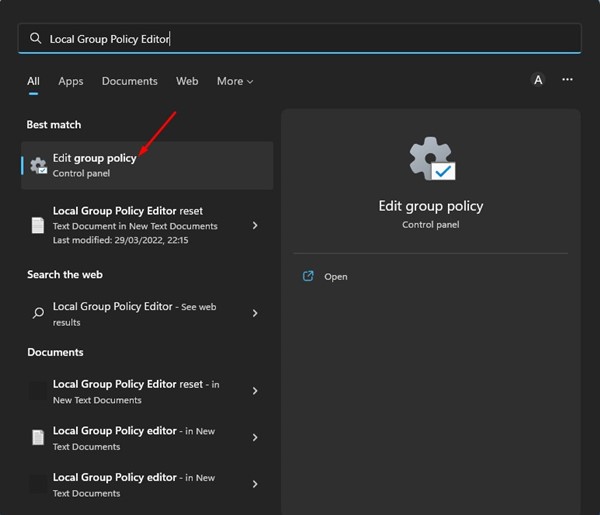
2. На вашем компьютере откроется редактор локальной групповой политики. Вам нужно перейти по этому пути:
Конфигурация пользователя > Административные шаблоны > Рабочий стол > Рабочий стол
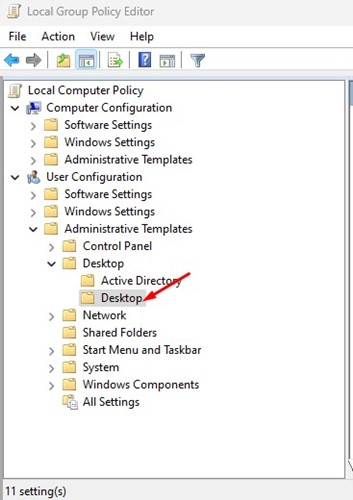
3. На правой панели найдите и дважды щелкните значок Обои для рабочего стола вариант.
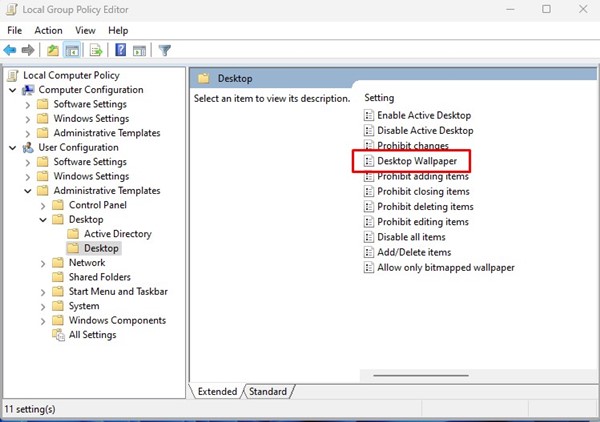
4. Далее в политике Обои для рабочего стола выберите Включено. Когда-то сделали, введите локальный путь обоев вы хотите установить в поле «Имя обоев».
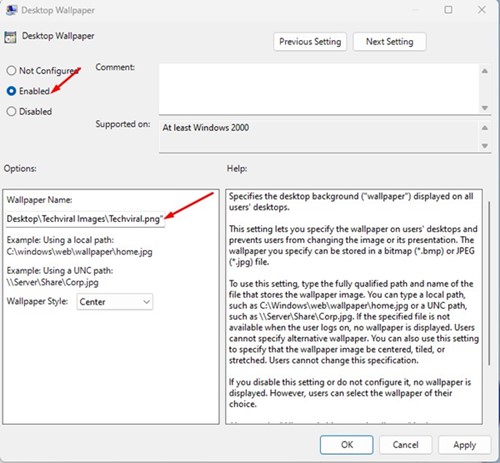
Вот и все! После внесения изменений нажмите кнопку Применять кнопку, а затем вкл. Хорошо. Это предотвратит доступ других к настройкам фона рабочего стола в Windows 11.
Итак, это два лучших способа запретить другим изменять фон рабочего стола в Windows 11. Выберите «Не настроено» на шаге 4 в обоих методах, если вы хотите снова изменить обои.
Программы для Windows, мобильные приложения, игры - ВСЁ БЕСПЛАТНО, в нашем закрытом телеграмм канале - Подписывайтесь:)






